Écriture de l'image système
Installation de l'image système
Présentation du système
FlyOS-Fast est un système Linux léger spécialement conçu pour l'impression 3D, compatible avec l'ensemble des plateformes Mellow. Ses caractéristiques incluent :
- Démarrage rapide, optimisation du noyau pour garantir le temps réel de Klipper
- Optimisation du système de fichiers, réduisant les risques de panne due à une coupure de courant
- Démarrage de KlipperScreen en 30 secondes
- Services préinstallés : Klipper, RRF, Mainsail, Fluidd, Moonraker, KlipperScreen, etc.
- Prise en charge du basculement entre Klipper et RRF
- Prise en charge du basculement en ligne entre Mainsail et Fluidd
- Prise en charge de l'impression sur clé USB, de la reprise après coupure de courant et des écrans série
- Prise en charge de l'installation automatique du firmware au démarrage (fly-c8, fly-geminiv3)
- Possibilité de préconfigurer la langue par défaut de l'interface (Fluidd) et le nom de l'imprimante
Si vous avez besoin de fonctions personnalisées OEM (logo au démarrage, profils préconfigurés, onglets Mainsail cachés, etc.), veuillez nous contacter.
Ce système léger et personnalisé inclut des composants comme klipper qui ne sont pas les versions officielles et ne peuvent pas être modifiés ou mis à jour par l'utilisateur.
- Le nom d'utilisateur du système FLYOS-FAST est
root, le mot de passe estmellow
Préparation avant l'installation
- Matériel nécessaire
- Si vous utilisez une carte TF pour démarrer le système, voici le matériel nécessaire
- Si vous utilisez M2WE pour démarrer le système, voici le matériel nécessaire
- Un lecteur de carte
- Une carte TF d'une capacité de 16 Go à 128 Go, vitesse de transfert classe 10 ou supérieure
- Nous recommandons d'utiliser des cartes TF de grandes marques comme
SanDisk,Samsung,Kioxia. L'utilisation de marques inconnues est strictement interdite. - Un ordinateur sous système Windows (Windows 7, 10 ou 11)
- M2WE (appareil propriétaire FLY)
- M2SD (périphérique de programmation FLY)
- Un ordinateur sous système Windows (Windows 7, 10 ou 11)
- Schéma d'installation

-
Téléchargez l'image système FLY-H5 :
- La version FAST actuelle est FlyOS-FAST-V1.2.48
- Veuillez télécharger l'image FLY-H5 dans le dossier FlyOS-FAST-V1.2.48
- Cliquez sur le lien ci-dessous pour accéder à la page de téléchargement des images système
-
Images système
prompt
- Règle de nommage des fichiers système :
FlyOS-Fast-[série du processeur]-[numéro de version].img, par exemple : FlyOS-Fast-H5-v1.0.0.img - Pour Windows, téléchargez le fichier
.exe, qui est un auto-extracteur 7z. Après le téléchargement, double-cliquez dessus pour extraire le fichier.img(seulement utilisable sous Windows) - Pour les autres systèmes comme MacOS ou Linux, téléchargez le fichier
.7z, qui est un fichier compressé 7z. Utilisez un logiciel compatible 7z pour l'extraire - En raison de la taille importante du fichier système, nous ne fournissons pas d'autres formats de compression ou l'image source
- Ce tutoriel prend comme exemple les fichiers
.exeet Google Drive
- Règle de nommage des fichiers système :
- Accédez à Google Drive et cliquez sur FlyOS-FAST-V1.2.48
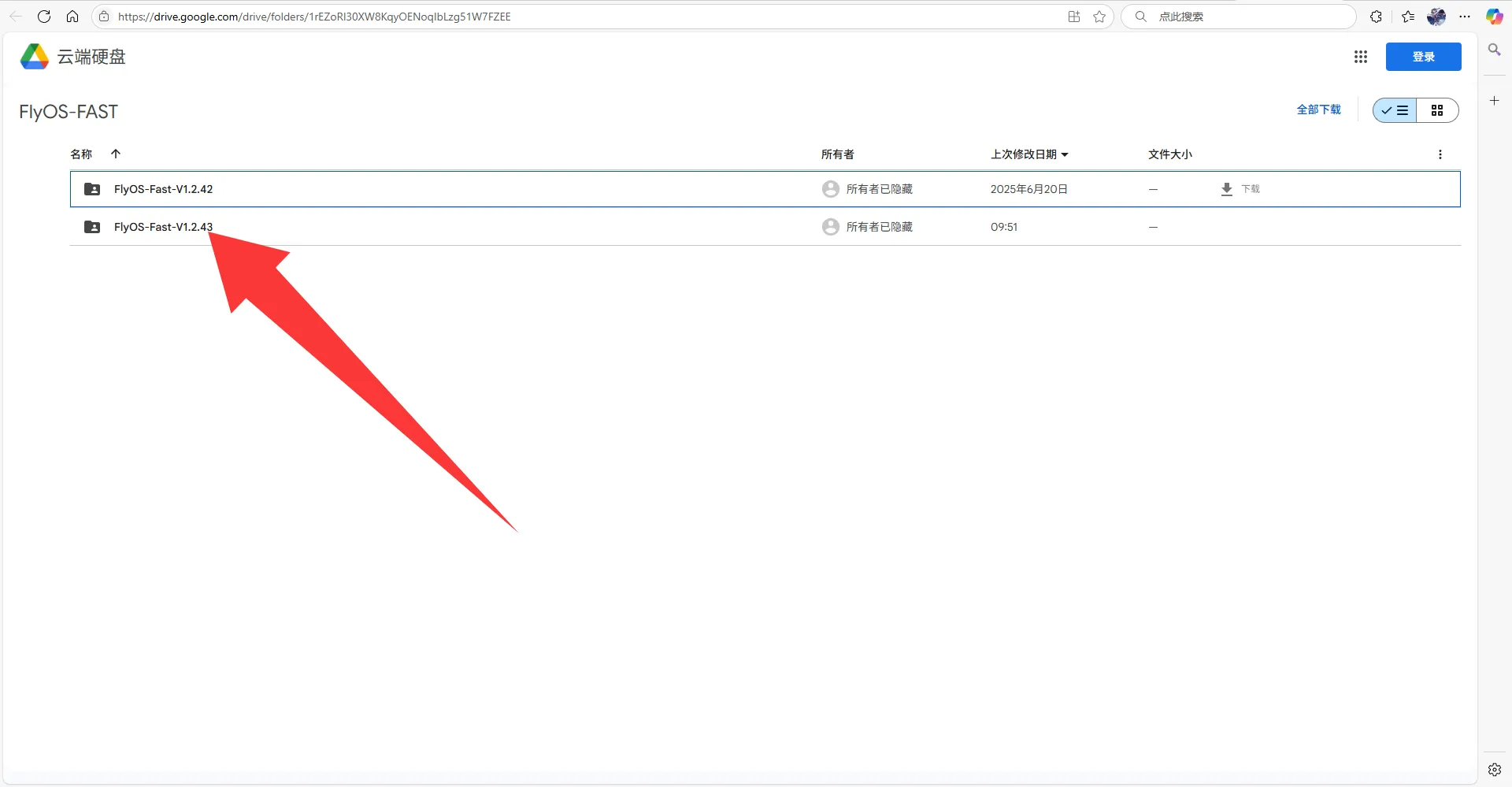
- Cliquez sur l'image que vous souhaitez télécharger
- Dans ce tutoriel, veuillez télécharger Fly_FAST-H5.exe
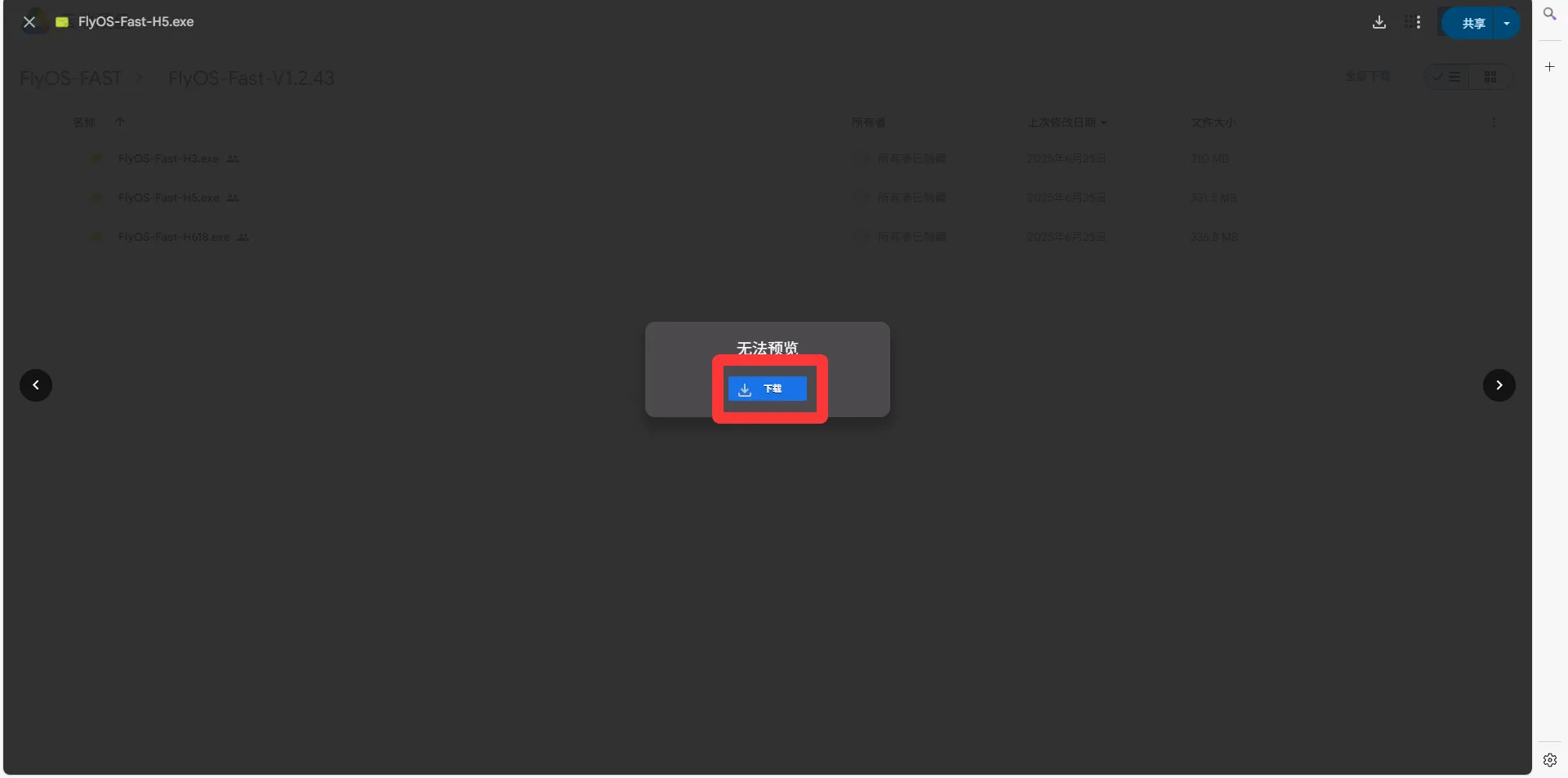
- Cliquez sur "Télécharger quand même"
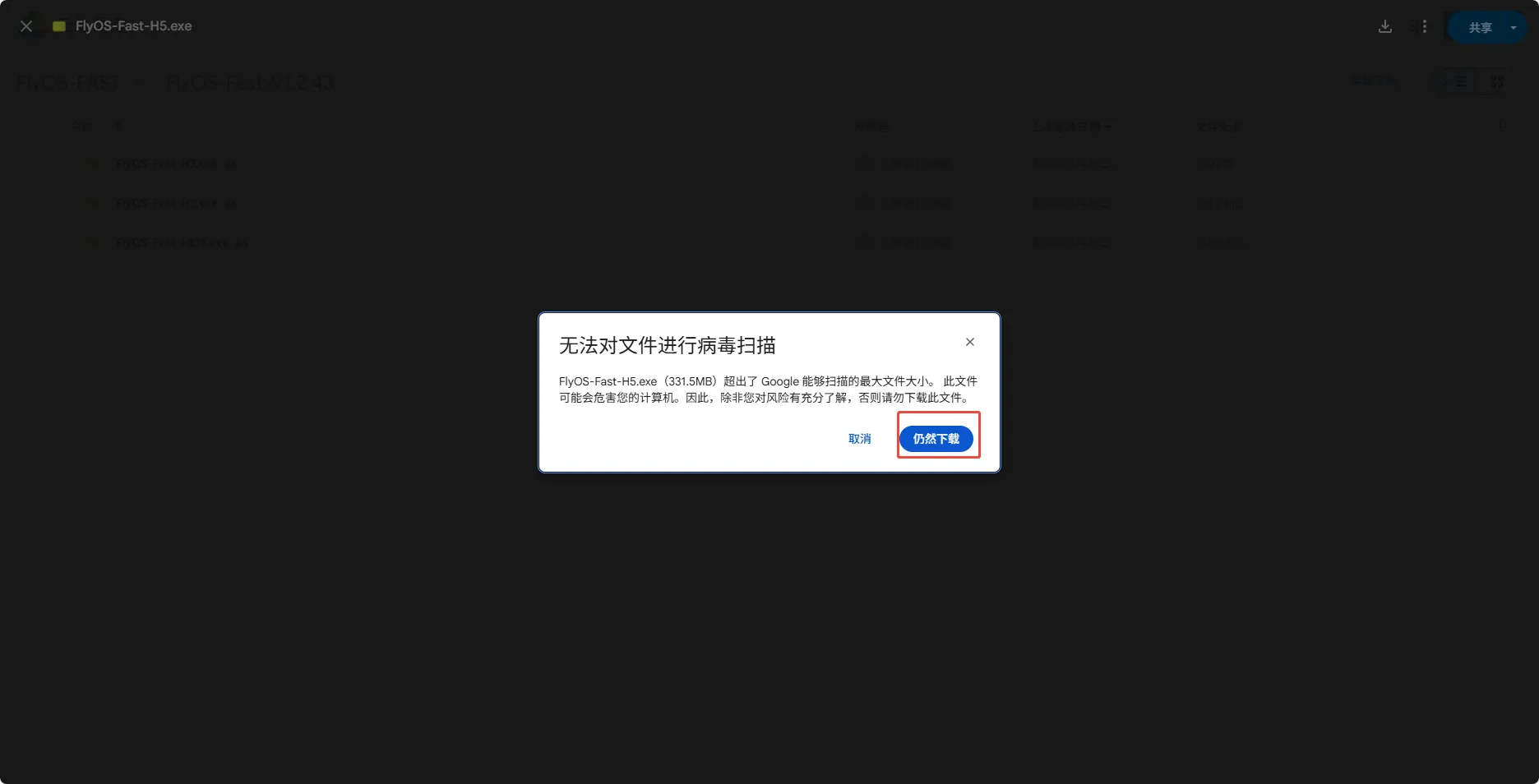
-
Décompressez le fichier image système pour obtenir le fichier
.img- Double-cliquez ou faites un clic droit sur FlyOS-Fast-H5.exe, une fenêtre apparaîtra après quelques secondes (si le système affiche un avertissement de sécurité, cliquez sur "Plus d'informations" -> "Exécuter")
- Sélectionnez le répertoire de destination, cliquez sur le bouton
Extractet attendez la fin de l'extraction
- Une fois l'extraction terminée, le fichier FlyOS-Fast-H5-vx.x.x.img sera généré dans le répertoire choisi.
x.x.xreprésente le numéro de version du système.
-
Connectez le périphérique à programmer à l'ordinateur
Programmation du système
-
Ouvrez Rufus, sélectionnez le périphérique. La capacité affichée doit correspondre à celle de la carte insérée.

-
Pour le type de boot, laissez la sélection par défaut, c'est-à-dire
Image disque. -
Pour sélectionner l'image, cliquez sur le bouton
Sélectionnerà droite deType de boot, puis choisissez le fichier.imgextrait. -
Une fois l'image sélectionnée,
Type de bootaffichera le nom du fichier image.
-
Cliquez sur le bouton
Démarrer. Si une fenêtre apparaît vous demandant de supprimer les données du disque, cliquez surOK.
-
À la fin de la programmation, l'ordinateur émettra un signal sonore et la barre de progression affichera
Prêt.
-
Ne retirez pas immédiatement la carte programmée après la fin.
-
Ouvrez l'explorateur de fichiers et vérifiez la présence d'une clé USB ou d'un disque amovible nommé
FlyOS-Conf.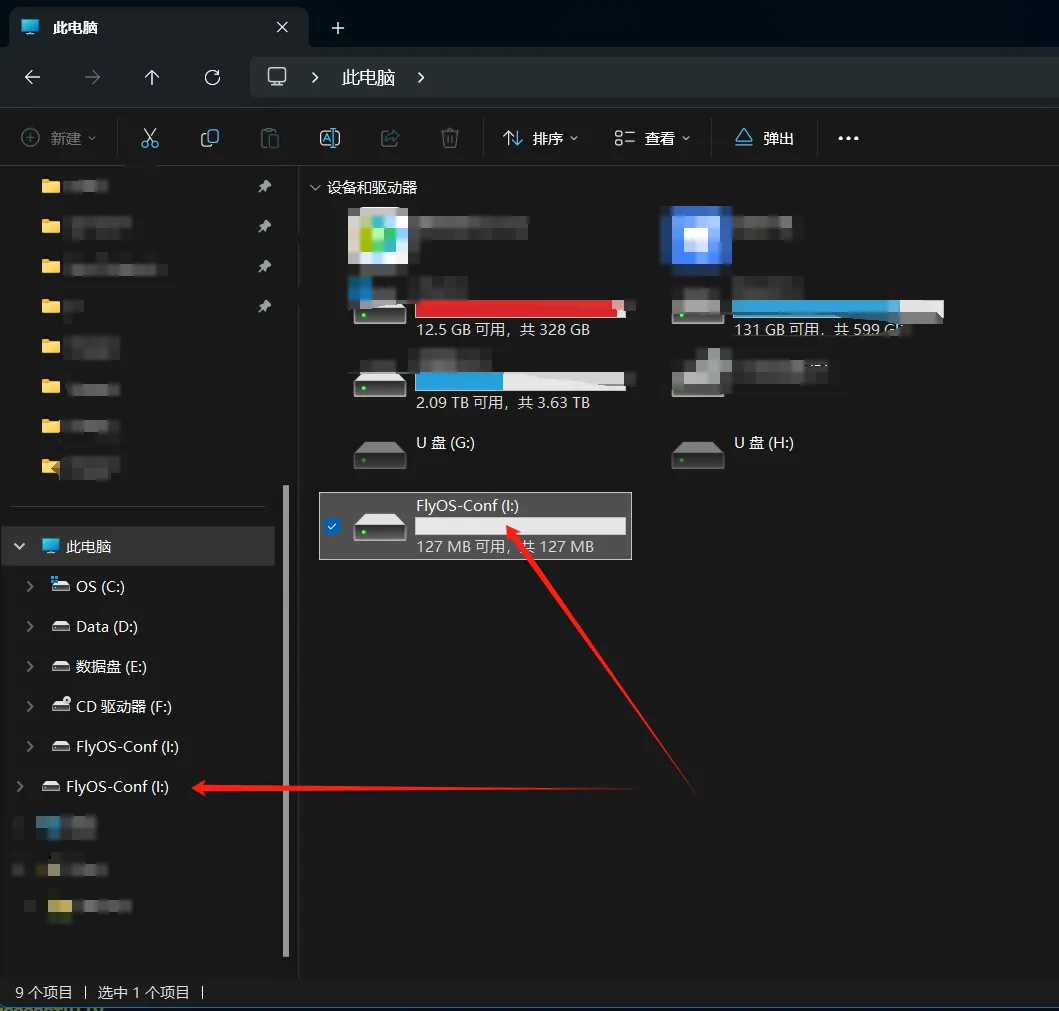
-
Ouvrez
FlyOS-Conf, si les deux fichiers ci-dessous sont présents, cela signifie que la programmation a réussi. -
Insérez la carte système dans la carte mère.
Installation de la carte mémoire
- Installer la carte TF sur le PI
- Installer la carte M2WE sur le PI
- Après avoir écrit le système sur la carte TF, il est nécessaire de connecter la carte TF au PI ici, sinon le système ne pourra pas démarrer
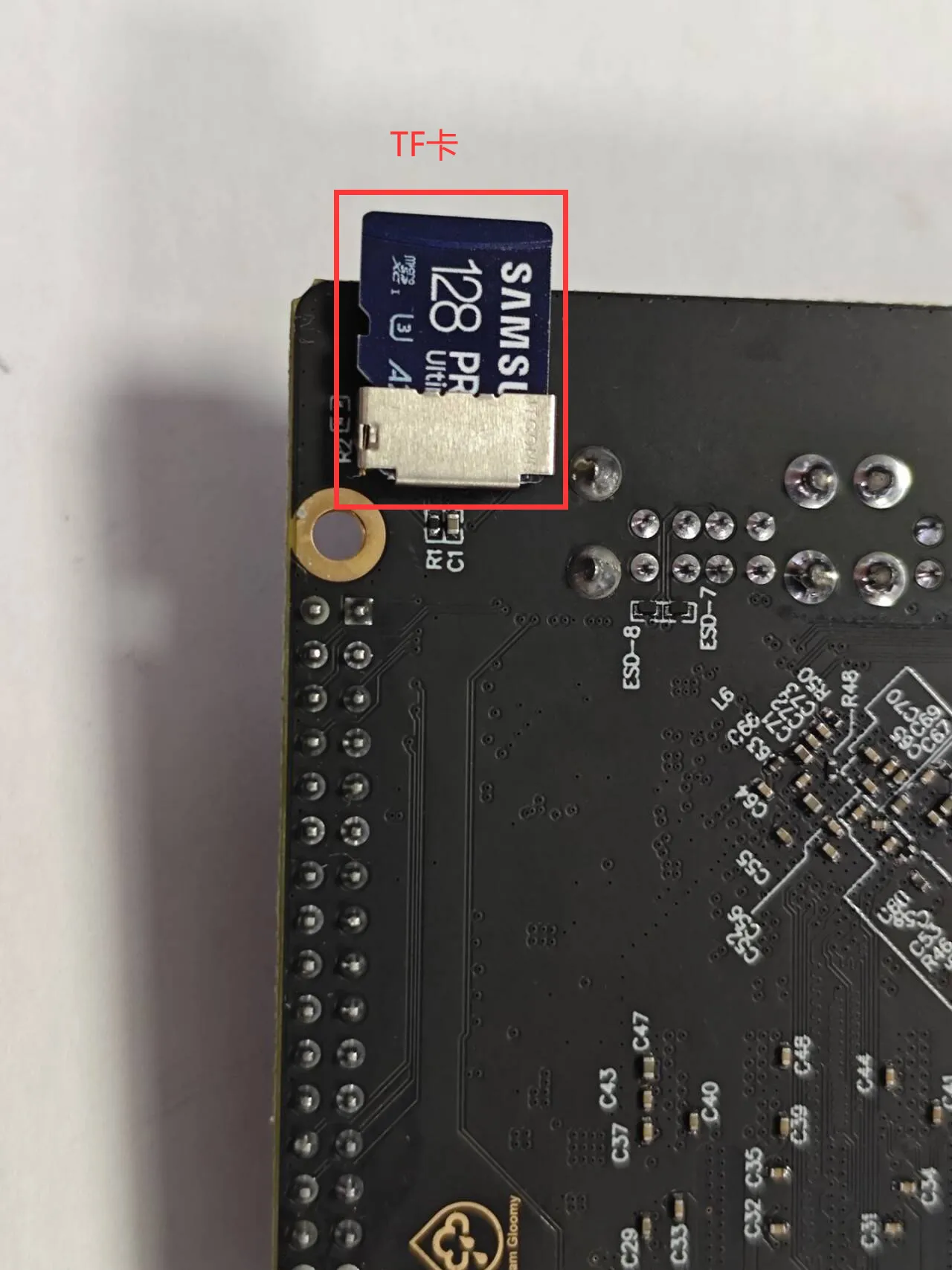
- Veuillez noter que si une carte TF est présente, le système démarre par défaut depuis celle-ci
- Veuillez noter que pour fixer la carte, vous devez utiliser un tournevis hexagonal de 1,27
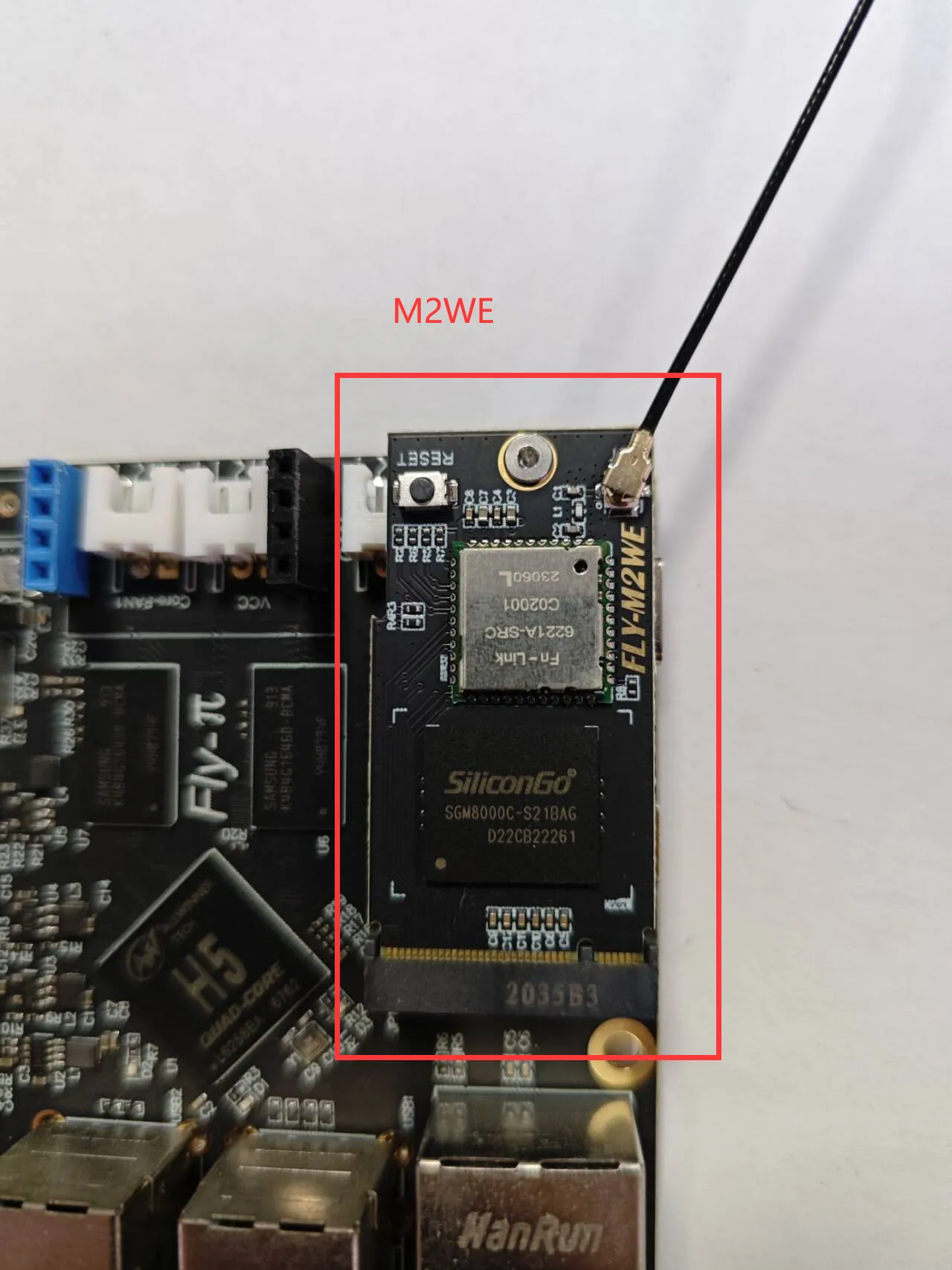
Installation de l'antenne
- Installez l'antenne sur le module
M2WEouWiFi 2.4G
- L'ordinateur hôte nécessite le module
M2WEou le moduleWIFI 2.4G, sinon le WiFi ne fonctionnera pas - Veuillez noter que l'ordinateur hôte ne prend pas en charge les réseaux WiFi dont le nom est en chinois, ni les réseaux WiFi bi-bandes 2.4G et 5G combinés
- La flèche rouge indique l'emplacement de l'interface d'antenne WiFi
- L'interface d'antenne WiFi est
ipex1 - Veuillez installer l'antenne sur le module M2WE, sinon la faible qualité du signal pourrait empêcher la connexion au routeur

- Une fois l'installation de la carte système terminée, passez à l'étape suivante : connectez-vous à l'ordinateur hôte via SSH
- Alimenter l'ordinateur hôte.
À ce stade, votre ordinateur hôte est prêt à démarrer !!!
Veuillez exécuter l'étape suivante : Connexion SSH à l'ordinateur hôte
Modification des autres options de configuration du système
Pour modifier les autres options de configuration du système, veuillez consulter : Modification de la configuration du système